Hàng ngày sử dụng Photoshop với nhiều công cụ nhưng có những công cụ nho nhỏ mà nếu không mày mò tìm kiếm thì chắc bạn sẽ không biết. Một trong số đó là khả năng đổi màu nền giao diện làm việc. Đôi lúc, khi làm việc, có thể bạn sẽ muốn hình ảnh của mình nằm trên một màu nền đối lập để tạo các vùng chọn chính xác hơn. Dưới đây là cách đổi màu nền giao diện của Photoshop.
Cách nhanh nhất để đổi màu nền PTS
Click chuột phải vào bất kì vị trí nào trên nền giao diện bên ngoài tấm ảnh.

Đặt trỏ chuột vào bất kì vị trí nào của giao diện bên ngoài tấm ảnh
Từ danh sách hiện ra, chọn màu mà bạn muốn.
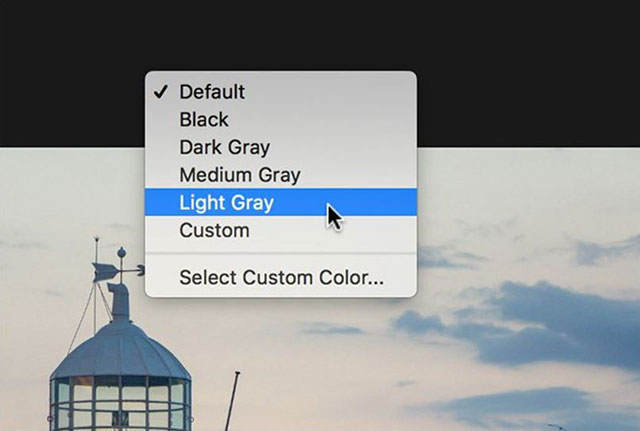
Chọn màu trong danh sách hiện ra
Dưới đây là lựa chọn màu Light Grey xám nhạt.
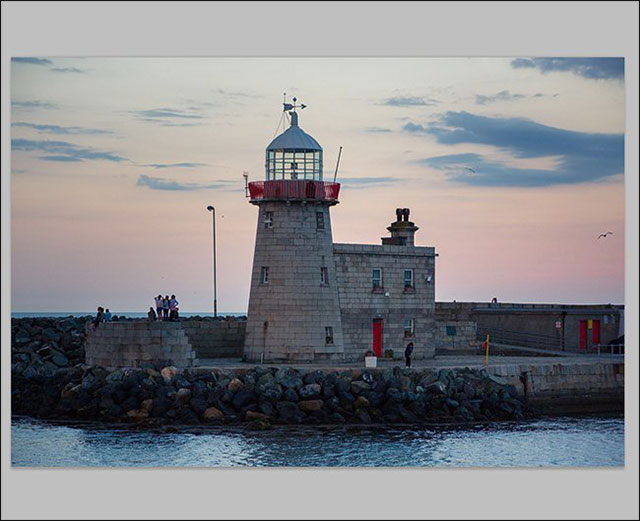
Nền màu xám nhạt Light Grey
Bạn còn có thể chọn Select Custom Color để chọn màu chi tiết trong hộp màu mà Photoshop hỗ trợ.
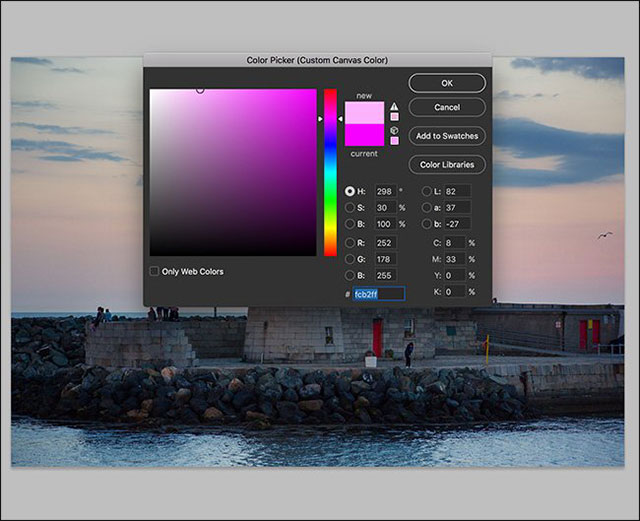
Chọn màu chi tiết hơn trong hộp thoại Custom
Cách đổi màu trong Preferences
Hãy chọn Edit > Preferences > Interface trên máy Windows. Hoặc Photoshop > Preferences > Interface trên máy Mac.
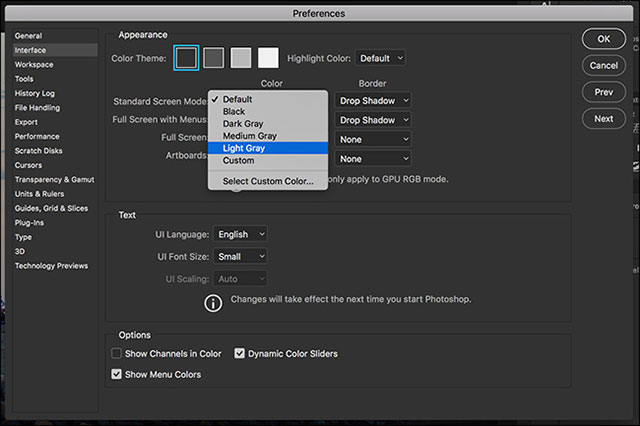
Lựa chọn màu trong hộp thoại Preferences
Bên dưới các lựa chọn trong mục Standard Screen Mode Color, chọn màu mà bạn muốn hoặc Custom để chọn màu chi tiết hơn sau đó click OK để áp dụng thay đổi. Ngoài ra, bạn cũng có thể đổi background và các kiểu xem khác nhau như Full Screen, Full Screen with Menus và Artboards trong cùng hộp thoại này.
 Công nghệ
Công nghệ  AI
AI  Windows
Windows  iPhone
iPhone  Android
Android  Học IT
Học IT  Download
Download  Tiện ích
Tiện ích  Khoa học
Khoa học  Game
Game  Làng CN
Làng CN  Ứng dụng
Ứng dụng 


















 Linux
Linux  Đồng hồ thông minh
Đồng hồ thông minh  macOS
macOS  Chụp ảnh - Quay phim
Chụp ảnh - Quay phim  Thủ thuật SEO
Thủ thuật SEO  Phần cứng
Phần cứng  Kiến thức cơ bản
Kiến thức cơ bản  Lập trình
Lập trình  Dịch vụ công trực tuyến
Dịch vụ công trực tuyến  Dịch vụ nhà mạng
Dịch vụ nhà mạng  Quiz công nghệ
Quiz công nghệ  Microsoft Word 2016
Microsoft Word 2016  Microsoft Word 2013
Microsoft Word 2013  Microsoft Word 2007
Microsoft Word 2007  Microsoft Excel 2019
Microsoft Excel 2019  Microsoft Excel 2016
Microsoft Excel 2016  Microsoft PowerPoint 2019
Microsoft PowerPoint 2019  Google Sheets
Google Sheets  Học Photoshop
Học Photoshop  Lập trình Scratch
Lập trình Scratch  Bootstrap
Bootstrap  Năng suất
Năng suất  Game - Trò chơi
Game - Trò chơi  Hệ thống
Hệ thống  Thiết kế & Đồ họa
Thiết kế & Đồ họa  Internet
Internet  Bảo mật, Antivirus
Bảo mật, Antivirus  Doanh nghiệp
Doanh nghiệp  Ảnh & Video
Ảnh & Video  Giải trí & Âm nhạc
Giải trí & Âm nhạc  Mạng xã hội
Mạng xã hội  Lập trình
Lập trình  Giáo dục - Học tập
Giáo dục - Học tập  Lối sống
Lối sống  Tài chính & Mua sắm
Tài chính & Mua sắm  AI Trí tuệ nhân tạo
AI Trí tuệ nhân tạo  ChatGPT
ChatGPT  Gemini
Gemini  Điện máy
Điện máy  Tivi
Tivi  Tủ lạnh
Tủ lạnh  Điều hòa
Điều hòa  Máy giặt
Máy giặt  Cuộc sống
Cuộc sống  TOP
TOP  Kỹ năng
Kỹ năng  Món ngon mỗi ngày
Món ngon mỗi ngày  Nuôi dạy con
Nuôi dạy con  Mẹo vặt
Mẹo vặt  Phim ảnh, Truyện
Phim ảnh, Truyện  Làm đẹp
Làm đẹp  DIY - Handmade
DIY - Handmade  Du lịch
Du lịch  Quà tặng
Quà tặng  Giải trí
Giải trí  Là gì?
Là gì?  Nhà đẹp
Nhà đẹp  Giáng sinh - Noel
Giáng sinh - Noel  Hướng dẫn
Hướng dẫn  Ô tô, Xe máy
Ô tô, Xe máy  Tấn công mạng
Tấn công mạng  Chuyện công nghệ
Chuyện công nghệ  Công nghệ mới
Công nghệ mới  Trí tuệ Thiên tài
Trí tuệ Thiên tài